- Автор Abigail Brown [email protected].
- Public 2024-01-07 19:04.
- Акыркы өзгөртүү 2025-01-24 12:16.
Эмнелерди билүү керек
- Эгер iPad'де USB-C порту болсо, USB-C - HDMI/VGA адаптерин колдонуңуз. Эгер анын Lightning туташтыргычы болсо, Lightning - HDMI/VGA адаптерин колдонуңуз.
- Проекторду Apple TV'ге туташтырыңыз, iPad'дин башкы экранынын жогорку оң бурчунан ылдый сүрүңүз жана Экранды чагылдыруу таптаңыз.
- AirPlayди колдогон колдонмолор үчүн AirPlay сөлөкөтүн таптап, AirPlay жана Bluetooth түзмөктөрүн таптап, андан соң Apple компаниясынын атын таптаңыз. Туташуу үчүн сыналгы.
Бул макалада iPadды проекторго зымдар менен же Apple TV аркылуу зымсыз кантип туташтыруу керектиги түшүндүрүлөт. Көрсөтмөлөр iPadOS 14, iPadOS 13 жана iOS 12ге тиешелүү.
iPadды проекторго кабель менен кантип туташтыруу керек
Проектор, сыналгы же монитор HDMI же VGA туташуусунан киргизүүгө уруксат бериши керек. iPad'де Lightning порту бар болгондуктан, iPad'га кошуу үчүн адаптерди жана дисплей түзмөгүнө туташкан HDMI же VGA кабелин колдонуңуз.
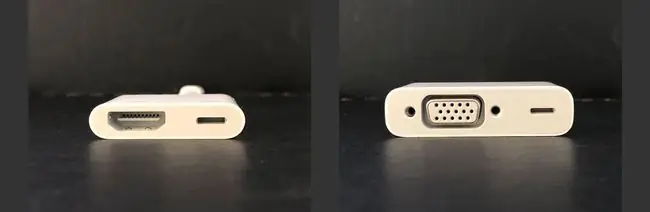
Көпчүлүк учурларда, HDMI туташуусун колдонуңуз. HDMI бир кабель аркылуу видео жана аудио өткөрөт. Эгер сиз тез-тез алып баруучу болсоңуз, VGA туташуусуна гана уруксат берген эски тутумдарга туш болушуңуз мүмкүн, андыктан адаптердин жана кабелдердин эки түрүн тең алып жүрүүнү кааласаңыз болот.
iPadды проекторго, сыналгыга же мониторго туташтыруу үчүн:
-
Туура адаптерди колдонуңуз. 2018-жылдын аягында же кийинчерээк стандарттуу USB-C порту менен чыгарылган iPad Proдо дисплей түзмөгүнө жараша USB-C - HDMI адаптерин же USB-C - VGA адаптерин колдонуңуз. Бул USB-C туташуусу бар MacOS ноутбукту проекторго туташтырган ошол эле туташтыргычтар. Бир эле USB-C адаптерин Mac жана iPad менен колдоно аласыз.
Lightning кабелдик туташтыргычы бар iPad'де Lightning - HDMI адаптерин же Lightning - VGA адаптерин колдонуңуз.
- Туура кабельди алыңыз. Көпчүлүк учурларда, проектор, сыналгы же монитор менен келген HDMI же VGA кабелин колдонуңуз. Эгер сизде HDMI же VGA кабели жок болсо, Apple дүкөнүнөн Belkin HDMI кабелин сатып алыңыз же Monoprice сыяктуу үчүнчү тараптын сатуучусунан HDMI же VGA кабелин сатып алыңыз.
- Түзмөктөрдү туташтырыңыз. Адаптерди iPad'га сайыңыз, кабелди (HDMI же VGA) адаптердин башка учуна сайыңыз, андан кийин кабелди проекторго сайыңыз. Адаптерде кубат үчүн порт бар болсо, электр кабелин туташтырыңыз. Кээ бир системалар жана жөндөөлөр кубат булагы менен гана иштейт.
- Түзмөктөрдү күйгүзүңүз. Проекторду жана iPadти күйгүзүңүз. Проектор же дисплей туташкан iPadти аныктап, автоматтык түрдө экранды көрсөтөт.
-
Жөндөөлөрдү өзгөртүү. Эгерде проектор бир же эки мүнөттөн кийин экран көрүнбөсө, проектордогу, сыналгыдагы же монитордогу жөндөөлөрдү өзгөртүү керек болушу мүмкүн. Булакты башкарган баскычтарды же меню пункттарын издеңиз.
iPad дисплейиңизди зымсыз кантип бөлүшсө болот
Сиз ошондой эле iPad'ды проекторго зымсыз туташтыра аласыз. Сизге HDMI байланышы бар проектор, Apple TV жана HDMI кабели керек. Ошондой эле, Apple TV жана iPad бир Wi-Fi тармагына туташып турушу керек.
Сиз iPad'де экранды чагылдырууну портреттик жана пейзаждык багытта колдоно аласыз.
- Apple TV'ни HDMI кабели аркылуу проекторго туташтырыңыз. Проектор телевизордун ордуна дисплей болуп саналат. Проекторду жана Apple TV'ди күйгүзүңүз.
-
Башкаруу борборун ачуу үчүн iPad башкы экранынын жогорку оң бурчунан ылдый сүрүңүз.

Image -
Таптоо Экранды чагылдыруу.

Image -
Apple TV'нин атын таптаңыз.

Image -
iPad дисплейин Apple TV менен бөлүшүүнү токтотуу үчүн Башкаруу борборуна өтүп, Apple TV'нин атын таптап, андан соң Күзгүртүүнү токтотуу баскычын таптаңыз.

Image - Apple TV экраны кайтып, iPad'ди ажыратсаңыз болот.
AirPlayди колдонмодон кантип колдонуу керек
Көптөгөн колдонмолор сүрөт, видео же файлды AirPlay аркылуу колдонмонун ичинен көрсөтө алышат. Мазмунду iPad экранында ачыкка чыгарбастан бөлүшкүңүз келгенде AirPlay'ди колдонуңуз.
Баардык колдонмолор AirPlayди колдой бербейт. Бул кадамдарды аткаруудан мурун шайкештикти текшериңиз.
- Айрым видеолор үчүн AirPlayди колдогон YouTube сыяктуу AirPlay'ди колдогон колдонмону ачыңыз.
-
Бөлүшкүңүз келген видеону таап, AirPlay сөлөкөтүн таптаңыз.

Image -
Таптап AirPlay жана Bluetooth түзмөктөрү.

Image -
Apple TV'ге туташуу үчүн анын атын таптаңыз.

Image - Бөлүшүүнү токтотуу үчүн AirPlay сөлөкөтүн таптап, андан соң Apple TV'ден кайра которулуу үчүн түзмөктүн атын таптаңыз.
Эмне үчүн iPad-ды проекторго туташтыруу керек?
Слайддарды көрсөтүү, видеолорду бөлүшүү жана экранды чагылдыруу үчүн iPad'ыңызды проекторго туташтырыңыз. Проекцияланган экран башкаларга түзмөгүңүздүн айланасында топтолбостон же аны адамдан адамга өткөрбөстөн көрүүнү жеңилдетет. Көпчүлүк учурларда iPad'ди сыналгыга же компьютер мониторуна да туташтыра аласыз.
Зымдуу туташуу менен iPad'де көргөн нерсеңиз проектордун экранында көрүнөт. Зымсыз AirPlay туташуусу менен экранды чагылдырып же аны колдогон каалаган колдонмодон мазмунду бөлүшө аласыз.






